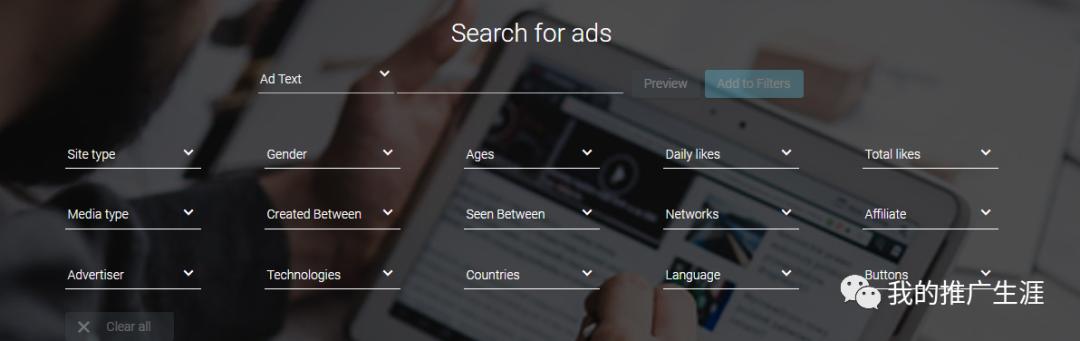win7超级管理员权限怎么设置(win7系统超级管理员权限被禁用如何解决)
经常使用电脑的用户都知道,刚刚安装好的win7系统超级管理员账户默认是被禁用的,这个设置是为了防止某些系统程序被改变,影响到相关的程序运行而优化的,不过在很多时候我们都需要获取win7系统的超级管理员权限,那么win7系统超级管理员被禁用如何解决呢?下面为大家带来win7系统超级管理员被禁用的解决方法。
超级管理员账户被禁用解决方法:
1、打开开始菜单,右击“计算机”,选择“管理”。打开进入后,点击“是”;如图所示:

2、在“计算机管理”窗口,依次定位到“本地用户和组->用户”。单击展开“用户”项。
3、在右边的细节窗口中,右击“Administrator”,选择“属性”。如图所示:
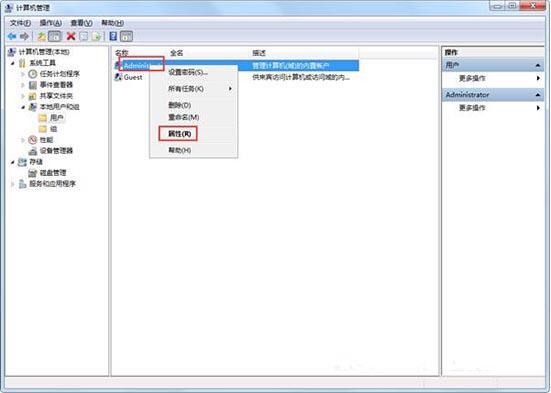
4、默认状态下,Administrator属性窗口中“账户已禁用”项是勾选着的。我们需要取消其勾选,然后按“确定”保存更改;如图所示:

win7系统超级管理员权限被禁用的解决方法就为小伙伴们详细分享到这里了,如果用户们使用电脑的时候碰到了相同的情况,可以参考以上方法步骤进行操作,希望本篇教程能够帮到大家。
,免责声明:本文仅代表文章作者的个人观点,与本站无关。其原创性、真实性以及文中陈述文字和内容未经本站证实,对本文以及其中全部或者部分内容文字的真实性、完整性和原创性本站不作任何保证或承诺,请读者仅作参考,并自行核实相关内容。文章投诉邮箱:anhduc.ph@yahoo.com